本ppt圖標中的數據想要使用紅色的虛線框框起來,該怎麼製作紅色的虛線框呢?更多下載請點擊ppt家園。
1、首先點擊插入菜單,插入文本框
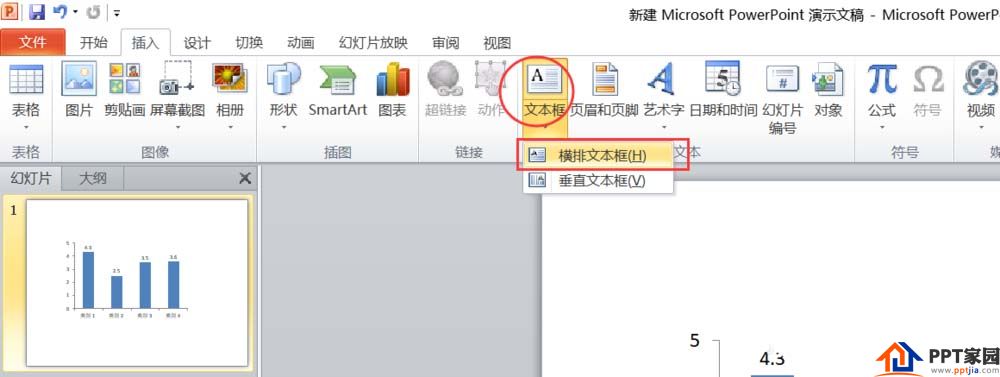
2、如圖,在柱狀圖上方繪製文本框,不用擔心文本框太小,框不住內容,接著往下看
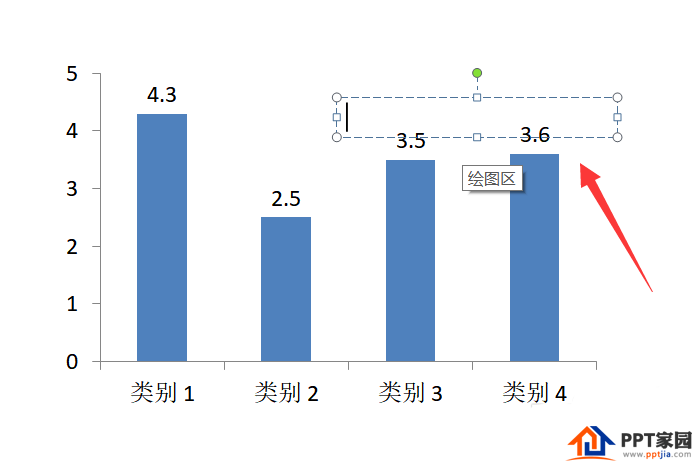
3、選中文本框,點擊鼠標右鍵,在彈出的菜單中選擇調整大小和位置

4、調整文本框的高度和寬度,使文本框框柱內容
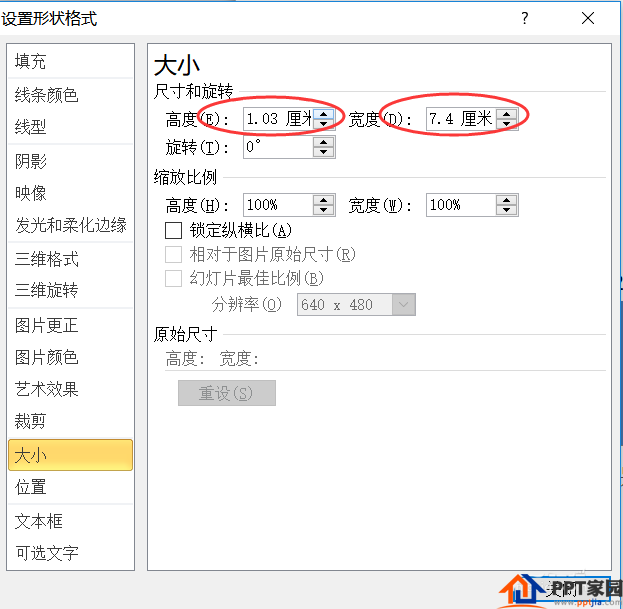
5、點擊線型,更改短劃線類型,改為虛線,如圖

6、將線條顏色調整為紅色

7、如果你覺得線條太細了,也可以將線型寬度調粗

ppt模板文章推薦:
PPT怎麼設置拖動對齊顯示虛線
ppt怎麼設置對齊虛線
在ppt中怎麼畫虛線?
文章為用戶上傳,僅供非商業瀏覽。發布者:Lomu,轉轉請註明出處: https://www.daogebangong.com/zh-Hant/articles/detail/PPT%20drawing%20dotted%20border%20tutorial.html

 支付宝扫一扫
支付宝扫一扫 
评论列表(196条)
测试